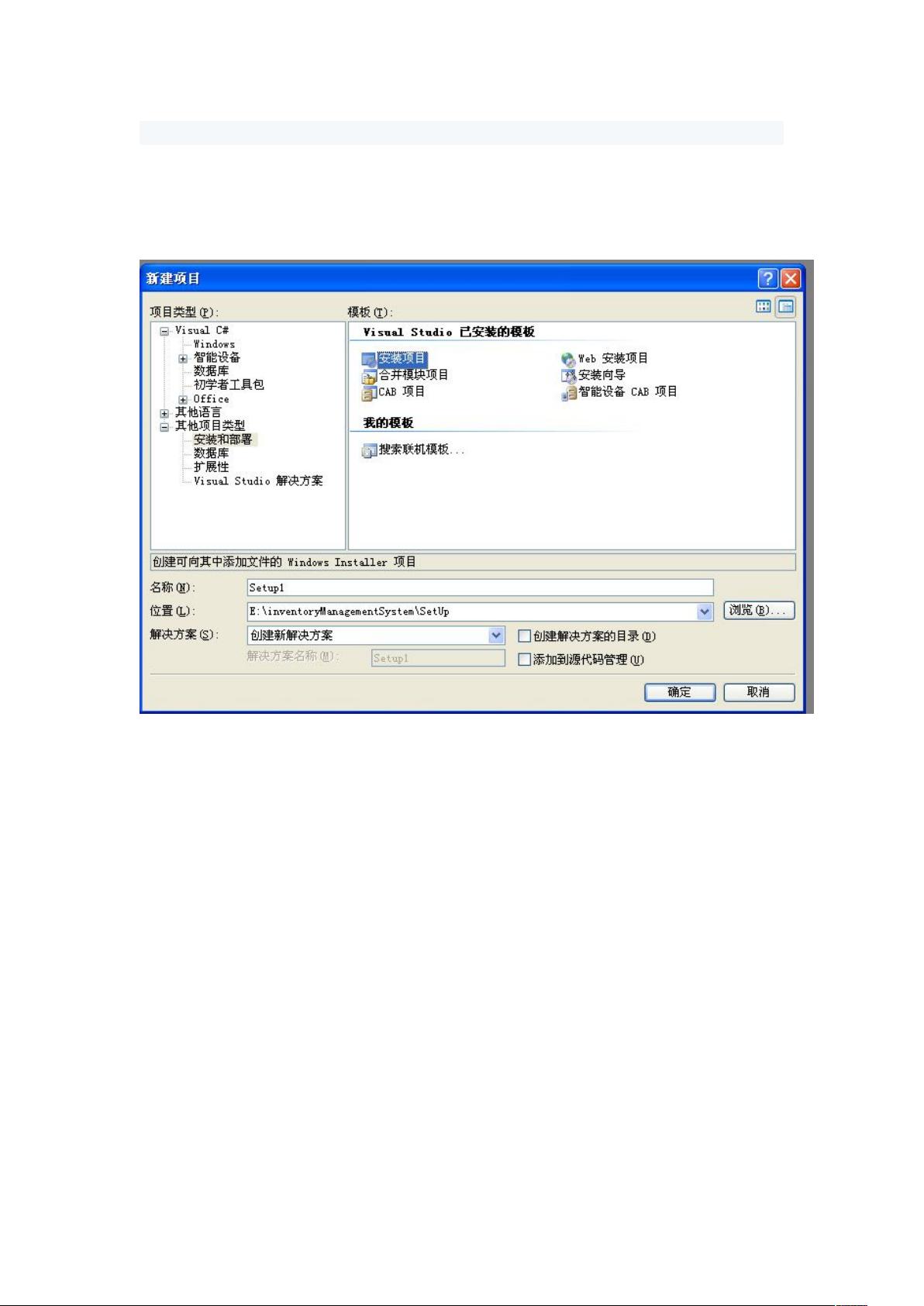VS2005 Winform程序打包及卸载教程:图文详解
需积分: 31 50 浏览量
更新于2024-09-21
收藏 605KB DOC 举报
本篇文章主要介绍了如何使用Visual Studio 2005 (VS2005) 打包Windows Form程序,包括安装部署项目的创建、添加应用程序文件以及设置卸载功能。以下是详细步骤:
1. 新建安装部署项目:
在VS2005中,通过“新建项目” -> “其他项目类型” -> “安装与部署” -> 选择“安装向导”,创建一个新的安装项目。安装向导用于指导用户安装过程。
2. 安装向导设置:
完成项目创建后,运行安装向导,按照提示进行配置。首先,点击“下一步”或“完成”开始制作安装程序。向导会自动识别程序的文件和依赖。
3. 添加应用程序文件:
进入项目文件夹后,右键点击“应用程序文件夹”,添加程序的可执行文件、相关的类库和组件,并创建快捷方式,确保它们在“开始”菜单和桌面可见。
4. 定制安装目录和系统必备组件:
要求安装程序默认安装到正确的路径,需修改“defaultlocation”属性,并在解决方案属性中启用“系统必备”选项,以便在安装包中包含.NET Framework组件。
5. 生成安装文件:
完成上述步骤后,点击“生成解决方案”以生成最终的安装文件。生成的文件位于debug文件夹中。
6. 添加卸载功能(使用MSI):
VS2005自带的工具不直接支持卸载程序的生成,因此需要借助MSI(即Windows Installer)技术。在项目中添加`msiexec.exe`并重命名它为“Uninstall.exe”。创建一个指向它的快捷方式,方便用户卸载。
7. 查找ProductCode:
在完成打包后,需要找到部署项目的ProductCode,这将在创建卸载程序时用到。通常,这个代码是安装程序的重要标识符,用于识别已安装的软件。
8. 创建卸载程序:
使用ProductCode,可以编写卸载脚本或使用第三方工具,如WiX(Windows Installer XML),来创建一个能够正确识别和执行卸载操作的程序。
本文详细展示了如何利用VS2005的安装项目功能对Winform程序进行打包,并通过MSI扩展实现卸载功能。这对于开发者来说是一项重要的技能,尤其是在管理和维护应用程序时。
点击了解资源详情
2022-09-23 上传
2020-05-12 上传
1008 浏览量
976 浏览量
点击了解资源详情
122 浏览量
caoyinping102789
- 粉丝: 0
- 资源: 1
最新资源
- Wikipedia Link Expander-crx插件
- mod_gnutls:基于GnuTLS的Apache HTTPD的TLS模块
- java jspt包.rar
- gomail:使用redis作为go(golang.org)编写的数据存储的邮件发件人
- 神经网络智能控制系统的研发.rar
- minimal-move-typing
- CSS3仿Facebook表情包图标动画特效
- IOCP方式实现异步套接字源码 v2.0 支持多线程-易语言
- Condensed Grid Bookmarks-crx插件
- eirini版本:Eirini项目的Helm版本
- HT32_STD_5xxxx_FWLib_v017_5137.zip
- iOSInterviewquestions:interview:laptop::woman_technologist_light_skin_tone:iOS面试问题摘要
- PBJVision(iPhone源代码)
- The Helper+ by TheFunnelToolbox.com-crx插件
- 易语言鼠标连发器-易语言
- facial_expression_reg